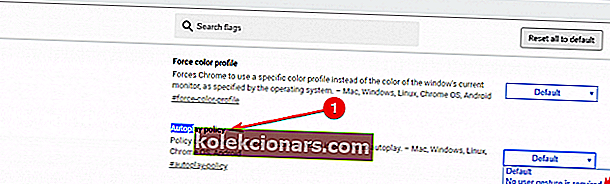- Twitch er en af de mest populære spilstreamingsplatforme i verden med millioner af månedlige aktive brugere.
- Platformen ejer sin succes med sit video- og lydindhold af høj kvalitet, der fordyber både gamere og fans i handlingen.
- Hvis lyd ikke er tilgængelig på Twitch under streaming på grund af browserfejl, hjælper denne guide dig med at løse dette problem.
- Besøg vores web-browsing-hub for flere tip og tricks til en bedre browseroplevelse.

Twitch er en af de største og mest avancerede online streaming platforme.
I begyndelsen var Twitch tidligere baseret på spilbranchen, så spillerne kunne streame deres gameplay live.
I mellemtiden udviklede platformen IRL-streamingafsnittet og udvidede også til eSport-konkurrenceudsendelser.
Desværre påvirkes Twitch fra tid til anden af forskellige fejl. Fejl 4000: Det er kendt, at ressourceformat ikke understøtter lyd under streaming.
For at løse problemet har vi samlet denne liste over rettelser.
- Afspil streamen i pop-up-afspilleren
- Prøv at opdatere strømmen
- Luk andre aktive medieafspillere
- Fjern lydhardware
- Skift Google Chromes indstilling for automatisk afspilning
- Brug Twitch Desktop App
Brug for en enklere løsning?
Hvis du ikke vil gennemgå alle ovenstående fejlfindingstrin, er der en enklere løsning, som du kan prøve.
Twitch-fejl 4000 kan også udløses af inkompatible browserudvidelser eller tredjepartscookies, så hvorfor ikke bruge en browser, der er lavet specielt til spillere og live streaming?
Opera GX blokerer automatisk cookies og andre trackere, hvilket oversættes til hurtigere browsinghastigheder. Dette er fantastisk, hvis du bruger meget tid på at streame onlineindhold på Twitch.
Mere end det kommer Opera GX med GX leveres med indbygget Twitch på sidepanelet, så du kan holde trit med alle de live streams, du er interesseret i.
Alt er indstillet til live streaming, så længe din personlige forbindelse er i orden, skal du kunne nyde det uden fejl.
Vi kan ikke understrege nok til at fortælle dig, at Opera er skræddersyet til spil, så det kommer med mange funktioner, der er beregnet til en problemfri oplevelse i den henseende.
For eksempel hjælper GX Control- funktionen dig med at kontrollere, hvor mange ressourcer du kan få adgang til med din browser. Ikke kun det, men du kan omdirigere CPU-magt, RAM og båndbredde til Opera GX.
Det betyder, at du vil være i stand til at have den bedste ydeevne til dit spil.
Så inden du begynder at tilpasse din standardbrowser til at håndtere Twitch, skal du overveje at downloade Opera GX nu.

Opera GX
Glem alt om fejl og streaming lag. Opera GX var beregnet til live streaming og spil, og det har også Twitch på sidebjælken. Hvad er mere praktisk ?! Få det gratis Besøg webstedPå den anden side, hvis du har tid og færdigheder, og du vil holde dig til din nuværende browser, skal du følge instruktionerne nedenfor.
Hvordan kan jeg rette Twitch-fejlkode 4000?
1. Afspil streamen i pop-up-afspilleren

- Klik på ikonet Indstillinger i nederste højre hjørne af strømmen
- Vælg Popup Player.
2. Prøv at opdatere strømmen

Nogle gange, mens du venter på, at streamen åbnes, kan der opstå forskellige problemer, der stopper din internetadgang kort.
Udførelse af den enkle opgave med sideopdatering kan løse problemet. For at opdatere strømmen skal du blot trykke på Ctrl + R-knapperne på dit tastatur eller klikke på opdateringsikonet i din browser.
3. Luk andre aktive medieafspillere
- For at åbne Task Manager skal du højreklikke på proceslinjen og vælge Task Manager

- I vinduet Jobliste skal du vælge hver medieafspiller og klikke på Afslut proces
- Luk Jobliste, og prøv at genindlæse strømmen for at se, om den fungerer.
4. Fjern lydhardware

At have yderligere lydhardware tilsluttet din pc kan forhindre indlæsningen af streamen. Hardware såsom hovedtelefoner eller eksterne højttalere kan forstyrre Twitch.
Fjern hardwaren fra din pc, og prøv at indlæse streamen igen. Hvis fejlen forsvinder, kan du derefter tilslutte din lydhardware igen.
5. Skift Google Chromes indstilling for automatisk afspilning
- Få en tom side åben i Google Chrome
- Klik på adresselinjen, og skriv krom: flag, og tryk derefter på Enter på tastaturet
- Søg efter Autoplay-politikken> vælg Dokumentbrugeraktivering er påkrævet
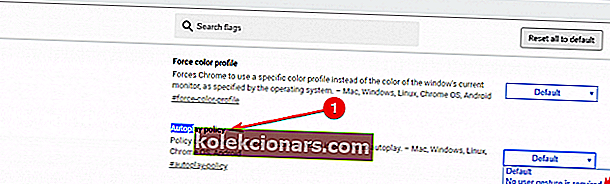
- Genstart Google Chrome, og prøv at åbne streamen igen.
6. Brug Twitch Desktop App

Hvis du ikke kan få Twitch-streamene til at åbne i Google Chrome, ville din sidste udvej forsøge at downloade desktop-appen.
Twitch Desktop App er kendt for at have mange forbedringer sammenlignet med webversionen af Twitch.
Da det er en stand-aloneapp, giver det bedre lydhørhed og tilbyder nogle ekstra værktøjer og funktioner.
Vi håber, at du kunne finde en løsning på denne Twitch-fejl fra vores liste over løsninger. Hvis du kender andre metoder til at rette fejlkode 4000, er du velkommen til at dele den i kommentarfeltet nedenfor.
FAQ: Lær mere om Twitch
- Hvad betyder Twitch error 4000?
Twitch-fejl 4000 indikerer, at den video, du prøver at se, enten er utilgængelig, eller at din browser ikke understøtter det respektive videoformat.
- Hvilket videoformat understøtter Twitch?
Twitch understøtter følgende videoformat: MP4, MOV, AVI og FLV i AAC-lyd kombineret med h264-codec, op til 10 Mbps bitrate og 1080p / 60FPS. Brug af andre formater kan udløse forskellige fejl og fejl.
- Hvor længe forbliver en video på Twitch?
Twitch gemmer videoer fra ikke-turbo-brugere i op til 14 dage, inden de slettes. video uploads af Twitch Partners og Twitch Turbo brugere gemmes og gemmes i 60 dage, før de slettes.
Redaktørens bemærkning: Dette indlæg blev oprindeligt offentliggjort i marts 2020 og er siden blevet moderniseret og opdateret i juli 2020 for friskhed, nøjagtighed og omfattende.